当前位置>
系统教程>
win7系统登陆时的默认图片背景如何更改教程
win7系统登陆时的默认图片背景如何更改教程
发布时间:2022-10-24
作者:admin
来源:系统之家官网
win7系统登陆时的默认图片背景如何更改教程分享。我们电脑设置了登陆密码之后,开启电脑之后到登陆界面的时候,就会有一个图片背景。有的用户想要去修改这个背景,那么如何操作才能去修改这个背景呢?接下来我们一起来看看具体的方法吧。
更改教程
1、首先在图示路径“C:WindowsSystem32oobeinfoackgrounds”中放入想要设置的图片,并命名为“backgroundDefault.jpg”。
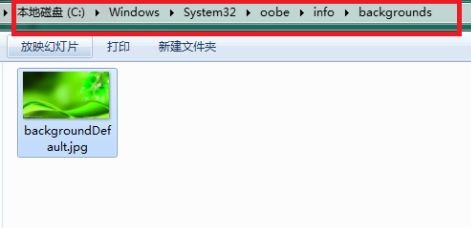
2、然后键盘按下“win+r”。

3、输入“regedit”,回车确定。

4、根据图示路径找到“background”。
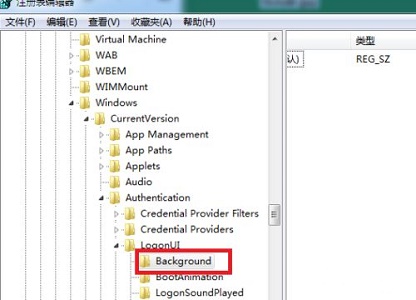
5、在右侧新建一个“DWORD值”。
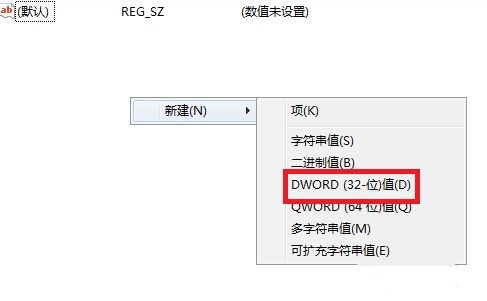
6、将它的值设置为“1”即可。
